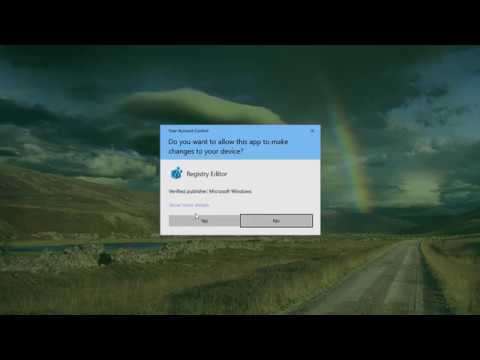
Bienvenido, lector. En este artículo te explicaremos cómo solucionar el problema de no poder acceder a carpetas compartidas entre equipos Windows. En lugar de un video tutorial, te presentamos esta guía paso a paso para solucionar el inconveniente.
Paso 1: Acceder al Editor del Registro
Para comenzar, debes abrir el Editor del Registro. Haz clic en el botón de inicio de Windows y escribe regedit. Luego, haz clic derecho en regedit y selecciona Ejecutar como administrador. A continuación, confirma que deseas ejecutarlo con privilegios de administrador.
Paso 2: Navegar al directorio correspondiente
Una vez que se abra el Editor del Registro, en la estructura de carpetas que aparece a la izquierda, sigue la siguiente ruta: HKEY_LOCAL_MACHINE > SYSTEM > CurrentControlSet > Control > LSA.
Paso 3: Crear una nueva entrada de registro
Haz clic derecho en la carpeta LSA y selecciona Nuevo > Valor DWORD (32 bits). A continuación, establece el nombre del valor como LMCompatibilityLevel.
Paso 4: Cambiar el valor del registro
Haz doble clic en el valor recién creado (LMCompatibilityLevel) y cambia su valor a 1.
Paso 5: Finalizar y reiniciar el equipo
Una vez que hayas realizado este cambio en el registro, cierra el Editor del Registro y reinicia tu equipo para que los cambios surtan efecto.
¡Y eso es todo! Esperamos que esta guía te haya ayudado a solucionar el problema de no poder acceder a carpetas compartidas entre equipos Windows. Si te ha sido útil, no olvides compartir esta información con otros usuarios que puedan necesitarla. ¡Hasta la próxima!
